超高音質DAP『Cowon J3』を便利に使うための、曲の管理方法
11 コメント
超高音質DAPである『COWON J3』を便利に使うための、曲の管理方法をまとめてみました。
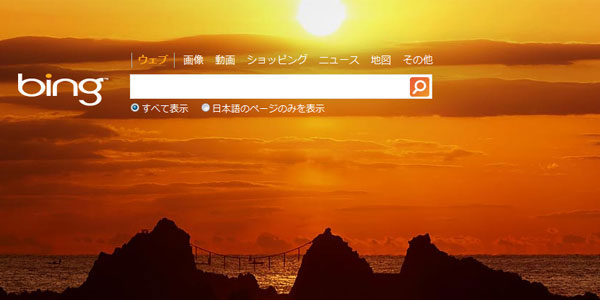



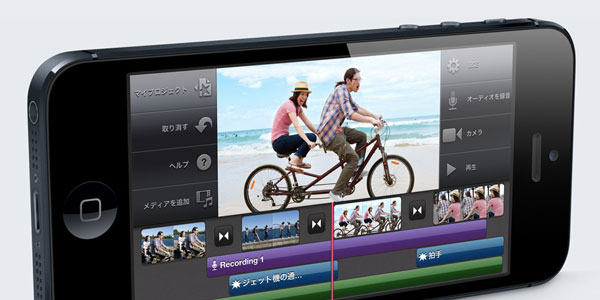
 【レビュー】便利すぎて笑っちゃう、スリムでプロ仕様の液タブ『Cintiq 13HD』(前編)
【レビュー】便利すぎて笑っちゃう、スリムでプロ仕様の液タブ『Cintiq 13HD』(前編)
 オシャレすぎる部屋へ!Macと超絶似合う美しい周辺機器10選
オシャレすぎる部屋へ!Macと超絶似合う美しい周辺機器10選
 超高音質DAP『Cowon J3』を便利に使うための、曲の管理方法
超高音質DAP『Cowon J3』を便利に使うための、曲の管理方法
 超高音質DAP『Cowon J3』を買ってから変わったこと
超高音質DAP『Cowon J3』を買ってから変わったこと

超高音質DAPである『COWON J3』を便利に使うための、曲の管理方法をまとめてみました。
管理方法うんぬんの前に、『J3』の基本的な仕組みを知っておきましょう。
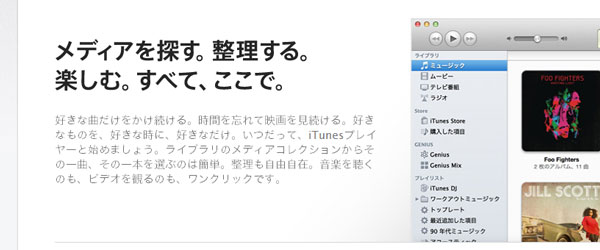
“Apple”の『iPod』は、同社の『iTunes』という音楽再生アプリを使って曲の管理を行います。『iPod』をパソコンにつなぎ『iTunes』を起動すると、接続している製品の音楽や動画・アプリの管理、残りの使用可能容量やバッテリー残量などの情報を見られます。
しかし『iTunes』を使用しなければ、『iPod』の音楽や動画などを管理できません。また『iTunes』と『iPod』間でのデータのやり取りは“同期(シンク)”されるため、『iTunes』と『iPod』の両方に全く同じデータが存在しなければいけません。
例えば、『iTunes』内の“A”という曲を削除した場合、次に『iPod』とパソコンを接続し『iTunes』を起動したとき、“A”という曲が『iPod』内からも削除されます。
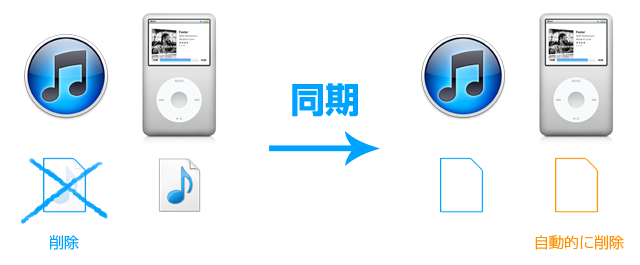
これらのデメリットを実際に感じている人も多いのではないでしょうか。
友人の家へ『iPod』を持っていき、友人のパソコン内にある気に入った曲を『iPod』に入れようとして“同期”したら、もともと入っていたデータがすべて削除されてしまった。
このように『iPod』は、音楽や動画を『iTunes』で細かく設定できるメリットがある反面、“同期”型管理によってデータを自由に扱えないデメリットも存在します。
対して『Cowon J3』は、音楽や動画を管理するアプリを使う必要がありません。
『J3』をパソコンにつなぐと、あたかもUSBメモリのように“外部記憶装置”として認識されます。曲や動画も、データを『J3』へドラッグ&ドロップするだけで追加・再生できます。また『iPod』のように“同期”型管理ではないため、『J3』とパソコンに同じデータが存在していなくとも問題ありません。
先ほど例に挙げた友人の家での話も、友人が持っている曲を『J3』へドラッグするだけで追加できます。削除されるデータは何もないのです。
更にいってしまえば『J3』は“外部記憶装置”として認識されているわけですから、音楽や動画以外にも書類ファイルやゲームも追加できます。“USBメモリとして使える”と思ってもらっても良いでしょう。
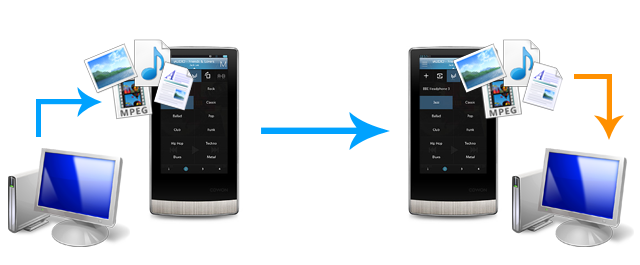
ドラッグでデータの追加ができるのは楽で良いのですが、自分自身でデータの管理を行う必要があります。
『iTunes』は曲名やアーティスト名・ジャケット画像などを設定できる項目があらかじめ用意されていますが、アプリを使わないで曲を管理する『J3』の場合、何らかのアプリを使ってメタデータを編集する必要があります。更にジャケット画像を設定するには、その画像ファイルを決められた名前と場所に置いておく必要があります。
プレイリストを作成するには、メモ帳でプレイリストに追加する曲名とその他の情報をチマチマ書き込まなければいけません。
『J3』は、『iPod』のような“同期”型管理でない反面、自由度が高いため面倒くさがりの人には向かず、パソコン初心者の人は敷居が高いデメリットがあります。
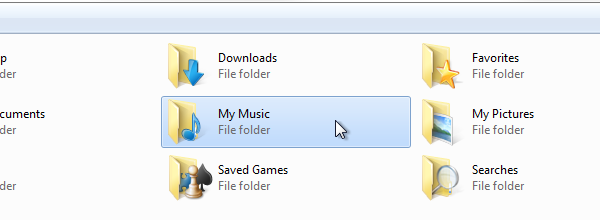
『iTunes』で曲を管理すると、“ミュージック”フォルダに“iTunes”というフォルダが作成され、更にその奥のフォルダに曲がコピーされます。
「もう『iTunes』を使わない!」という人は、この“iTunes”フォルダを含む、“ミュージック”フォルダ内にあるすべてのファイルを削除します。
『J3』でアーティスト名・アルバム名を管理するには、アーティスト名のフォルダ > アルバム名のフォルダ > 曲データという構造で曲を置かなければいけません。
“ミュージック”フォルダの中身を“J3”へドラッグするだけで曲の転送を完了するために、“ミュージック”フォルダ内の曲データも同じような構造にしておきます。
例えば、“『茅原実里』さんの10thシングル『Defection』のカップリング曲である『不確定性原理』”を管理したい場合、
これで『不確定性原理』という曲は、茅原実里 > Defection > 不確定性原理という構造で置かれました。
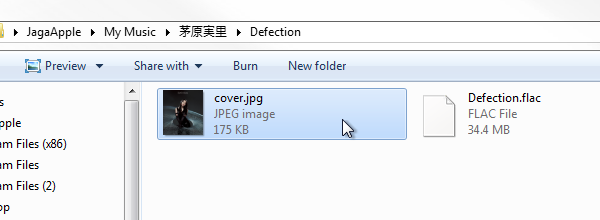
音楽ファイルのメタデータにはジャケット画像(アルバムアートワーク)を設定できますが、『J3』ではメタデータに設定された画像をジャケット画像として読み取ってくれません。
『J3』は“音楽ファイルが置かれているフォルダの“cover.jpg”をジャケット画像として認識します。先ほどの方法で音楽ファイルを管理している人は、アーティスト名 > アルバム名に“cover”という名前のJPEG画像で保存します。
例に挙げた『不確定性原理』のアルバム『Defection』にジャケット画像を設定したいのであれば、茅原実里 > Defectionに“cover”という名前のJPEG形式のジャケット画像を置きます。
『xrecode II』というアプリを使ってメタデータにジャケット画像を設定すると、『J3』でもジャケット画像が認識されるそうです。
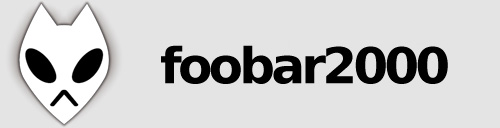
曲のアーティスト名やアルバム名を『J3』に認識させるには、前述の通り曲のメタデータを編集しなければいけません。
多くの音楽再生アプリにはメタデータを編集できる機能がついていますが、『J3』ならでは楽しめる非可逆圧縮ファイル(FLACなど)はそれらのアプリに対応していない場合があります。どうせ音楽再生アプリを使うならば、自分好みの設定にしてパソコンでも曲を楽しめるようなアプリが良いですよね。
そこで僕は『foobar2000』を使っています。
難易度レベル別で紹介!PCの音質を向上させる6つの方法で述べたとおり、『foobar2000』は“WASAPI排他モード”にも対応している高音質音楽再生アプリです。
音楽ファイルを音楽再生アプリへドラッグしたとき、『iTunes』の場合は“ミュージック”フォルダ内にある“iTunes”フォルダに、その音楽ファイルがコピーされます。
しかし『foobar2000』の場合はドラッグされた音楽ファイルの情報を表示させるだけなので、ファイルそのものはコピーされません。そのためドラッグされた音楽ファイルを削除したり、他のフォルダへ移動すると『foobar2000』に登録されているその音楽ファイルは再生できなくなります。
『foobar2000』に登録する音楽ファイルは“名前の変更や削除を行わない”“置き場所を変更しない”といったことに注意する必要があります。先ほどご紹介した方法で、“ミュージック”フォルダ内に音楽ファイルを置いている人は特に問題ないでしょう。
メタデータの編集方法はいたって簡単。
『foobar2000』に登録した曲を右クリックしてProperties(プロパティ)を押します。するとその曲のメタデータが表示されるので、各項目を自分で編集していきます。
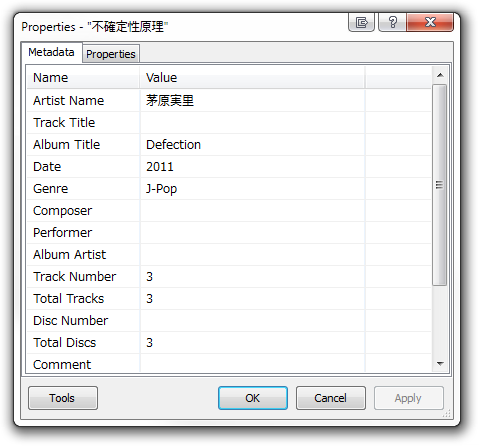
簡単な英語なのでどなたでも読めると思いますが、一応訳しておきます。
| 項目 | 訳 |
|---|---|
| Artist Name | アーティスト名 |
| Track Title | 曲名 |
| Album Title | アルバム名 |
| Date | 発売日 |
| Genre | ジャンル |
| Composer | 作曲者 |
| Performer | 演奏者 |
| Album Artist | アルバムアーティスト名 |
| Track Number | 今編集している曲のトラック番号 |
| Total Tracks | 今編集している曲のアルバムの総トラック数 |
ここで最低限設定しておきたいのはArtist Name、Track Title、Album Title、Track Number、Total Tracksの5つです。これらが設定されていないと、色々なアーティストの曲がごちゃ混ぜになり、CD通りの順番で曲を再生できなくなります。
アルバム名を右クリックしてメタデータを編集すると、そのアルバム内のすべての曲のメタデータが編集されます。1つ1つの曲ごとにアーティスト名やアルバム名を設定するのは大変なので、この方法を使って一括設定してください。
プロパティの各項目を編集してOKボタンを押すと、登録された音楽ファイル自体のメタデータが編集されます。
ここまでご紹介した方法で曲を管理してきた人は、超簡単に『J3』に曲を追加できます。『J3』をパソコンにつなぐと“J3”という名前で“コンピュータ”に表示されます。
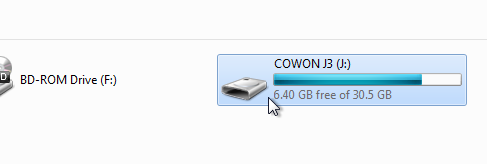
“J3”の中にはあらかじめ様々なフォルダやファイルが置いてありますが、容易にこれらに手を加えたり削除してはいけません。『J3』が正しく動かなくなります。
その中に“Music”というフォルダがあるので開きます。この“Music”フォルダに追加した音楽データが、『J3』では曲として認識されます。
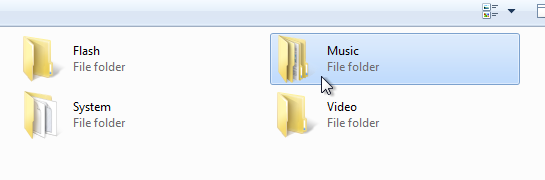
あとは自分のパソコンの“ミュージック”フォルダ内のすべてのデータを、“Music”フォルダへコピーするだけ!これで『J3』へ曲を追加でき、それらの曲はアーティスト名やアルバム名が設定された状態となっています。
ちなみに、『J3』をパソコンから取り外す際は必ず“ハードウェアの安全な取り外し”を押してから取り外してください。上記のような操作を行わなくともUSBメモリの場合は問題が生じにくいのですが、『J3』にはOSが入っているため急に取り外すと起動できなくなります。
つxrecode II これならメタデータとしてジャケも表示されますよ。
コメントありがとうございます。
おぉ、そんなアプリあったのですね!情報ありがとうございますっ!
丁寧な解説ありがとうございます
私もj3の購入を考えているのですが、WMPから曲を転送することは出来るのでしょうか?(ドラック&ドロップではなく普通に転送するやり方)
それとUCIとはどの様に導入するのでしょうか?またオススメがあれば教えてください
宜しくお願いします
どうも、コメントありがとうございます。
『WindowsMediaPlayer』での転送ですか…。
僕はいつもドラッグで管理しており『WindowsMediaPlayer』での転送はおこなったことがありません。
以前『Songbird』という音楽再生アプリで“同期”ボタンを押して曲を転送できるか試してみたのですが、曲の転送ができないどころか『J3』の挙動がおかしくなってしまいました。
「基本的にはドラッグで管理」ということを念頭に置いた方が良いかもしれません。
『J3』のUCIはFlashで作られているため、『J3』用に作られたFlashファイルを「System」フォルダ内の「Flash UI」というフォルダに置く形になります。
そのため『J3』本体のみでのUCIの変更はできず、パソコンを必要とします。
オススメは…ちょっとここでは書ききれないので、また後日記事にさせていただきます。
COWON S9 を使っているものです。
MP3Tag というソフトを使えば、ジャケット写真をメタデータ(ID3tag) に入れることも出来ますし、曲情報をネットから取得することもできるのでオススメです!
コメントありがとうございます。
前々から『MP3Tag』を知っていたのですが、使ったことがなかったのです。
ネットから取得できるというのも便利そうですね!
『foobar2000』にもネットから情報を取得できるのですが、邦楽はいまいちヒットしないので困っていたところです…。
COWONx7とはどう違うのですか?
『X7』は使ったことが無いのでわからないです><
COWON J3所持者です
春頃に始めてパソコンを買おうかと考えています。
アナログ人間で、パソコンの知識も
全くと言っていいほどありません…(ちーん)
そこで質問なのですがっ
・パソコンはネットを繋いでなくとも、J3に曲を入れることは可能でしょうか
・パソコンを使い、CDから曲は入れれますでしょうか
・J3に曲を入れる手段(CD.動画サイト?)にはどういった方法があるのでしょうか
初歩的な質問ですが、教えて頂けると幸いでゴザイマス。
どもども、こんにちは。
>> ・パソコンはネットを繋いでなくとも、J3に曲を入れることは可能でしょうか
“可能”です。詳しくは当記事を読んで下さい。
>> ・パソコンを使い、CDから曲は入れれますでしょうか
当記事で紹介した『Songbird』や『iTunes』を使うことで、CDの曲をデータ化できます。
データ化したあとの『J3』への導入方法は当記事を読んで下さい。
>> J3に曲を入れる手段(CD.動画サイト?)にはどういった方法があるのでしょうか
CDからの手段は上記で述べた方法、動画サイトからのダウンロードは違法行為にあたる可能性が高いため、ここでの掲載は控えさせて頂きます。
こんばんは。
ご丁寧にありがとうございましたっ
ぱそこんを購入したら是非やってみようと思います!
また何かありましたらよろしゅう頼みます *